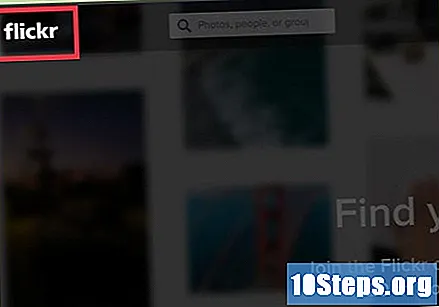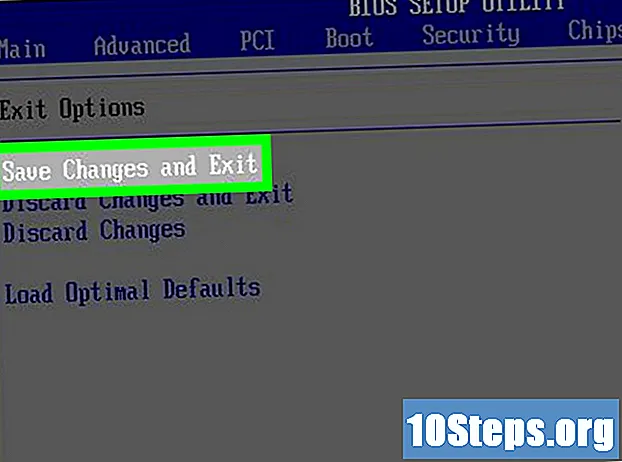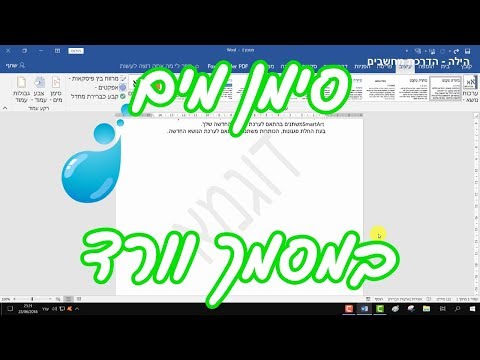
תוֹכֶן
לעתים קרובות משתמשים בסימני מים כדרך לנסות ולמנוע שימוש חוזר בתמונות ותמונות ללא אישור בעלים, ולעיתים יכול להיות קשה מאוד להסרה. אם אתה נקלע למצב שאתה צריך להשתמש בתמונה עם סימון מים, אתה יכול להסיר אותה באמצעות כלים כמו Photoshop, Inpaint, Remover Stamp Stamp Photo.
צעדים
שיטה 1 מתוך 4: Adobe Photoshop
התחל את פוטושופ ופתח את התמונה שממנה ברצונך להסיר את סימן המים.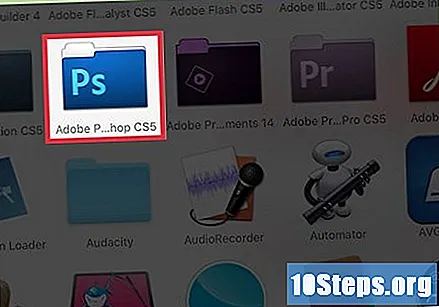
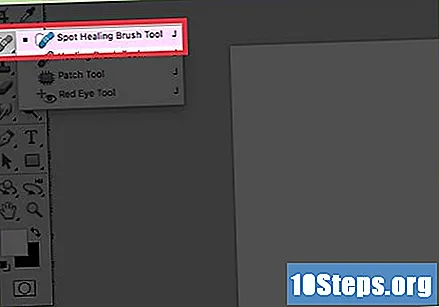
בחר בכלי "מברשת ספוט ריפוי" מסרגל הכלים שנמצא בצד שמאל. לאייקון זה יש תחבושת הממוקמת על גבי נקודה לבנה.
בחר בלחצן הבחירה שליד אפשרות מילוי "Content-Aware" בסרגל הכלים העליון.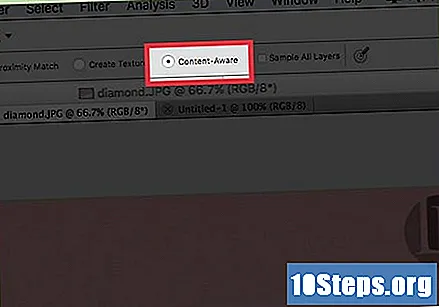
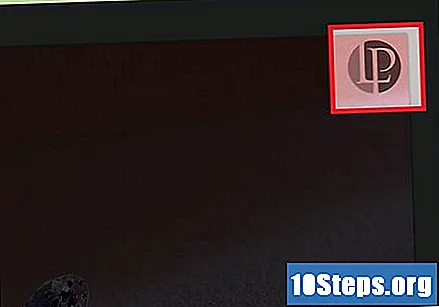
מקם את המברשת מעל התמונה שלך ולחץ על המקשים כדי להגדיל או להקטין את גודל המברשת כרצונך. לדוגמה, אם אתה מנסה להסיר קו שיער מים, עדיף להפחית את גודל המברשת לקבלת דיוק ותוצאות טובים יותר.
השתמש בסמן כדי לצבוע בזהירות את המברשת מעל סימן המים. פעולה זו תמחק חלק מסימן המים.
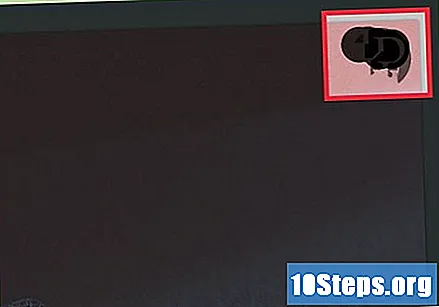
המשיכו לצבוע על חלקים קטנים יותר של סימן המים עד שכל המשיכות נעלמות. באזורים גדולים יותר של סימני מים, עדיף להשתמש בכלי הלאסו.
לחץ על האפשרות "לאסו" בארגז הכלים. אייקון זה דומה לרעש של פרה.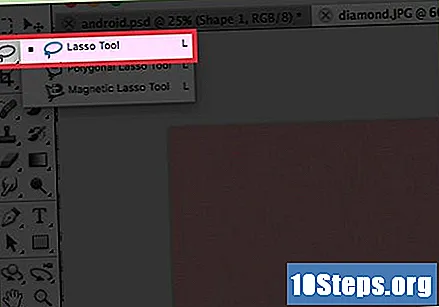
מקם את הסמן על קצה סימן המים ואז גרור את הלולאה סביב סימן המים.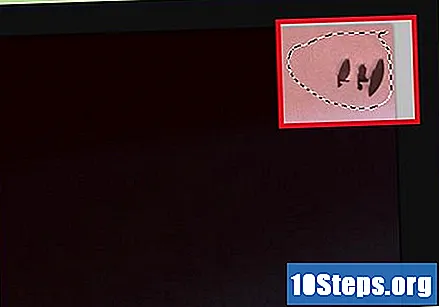
לחץ על "D" במקלדת. פעולה זו תפתח את תפריט האפשרויות "מילוי".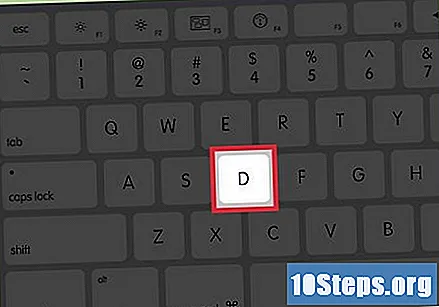
בחר "תוכן מודע" מהתפריט הנפתח "השתמש" ולחץ על "אישור". זה מורה לפוטושופ למלא את היעדר סימן המים בתוכן שמתערבב עם הסביבה. כעת תוסר סימן המים.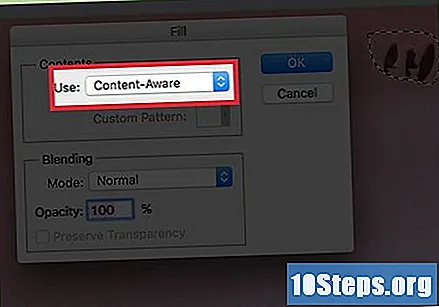
שיטה 2 מתוך 4: Teorex Inpaint
התחל את Inpaint ופתח את התצלום שמכיל את סימן המים שברצונך להסיר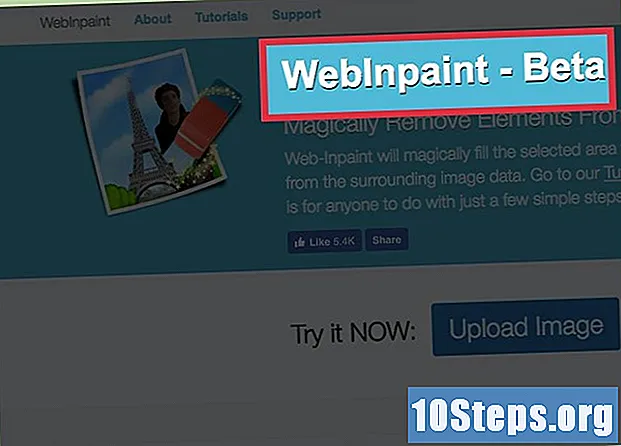
- לחלופין, אתה יכול להשתמש בגרסת האינטרנט החינמית של Inpaint בכתובת http://www.webinpaint.com/.
לחץ על הכלי "סמן" הממוקם בראש סרגל הכלים בצד שמאל. בסמל זה יש תמונה של עפרון המשמש על פיסת נייר.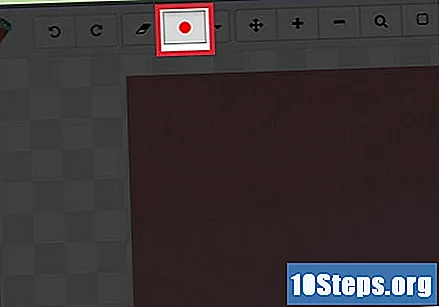
בחר את הגודל הרצוי של הסמן שלך בחלק הימני של סרגל הכלים העליון. לדוגמה, אם אתה מסיר סימן מים קטן או קו דק, ייתכן שתרצה לצמצם את גודל הסמן לקבלת דיוק טוב יותר.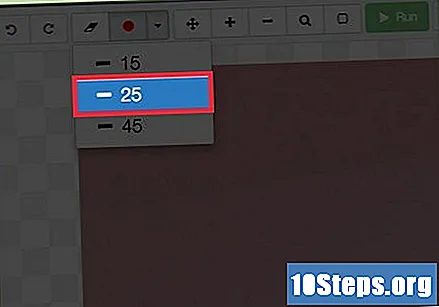
גרור את הסמן סביב כל היקף סימן המים.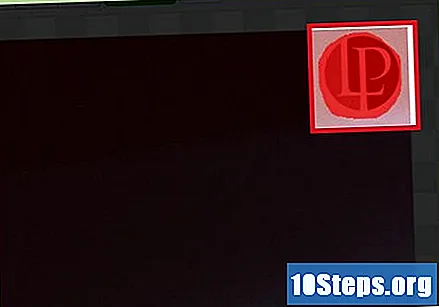
לחץ על "מחק" בסרגל הכלים העליון. Inpaint יעבד את התמונה שלך ויסיר לחלוטין את סימן המים מהתמונה.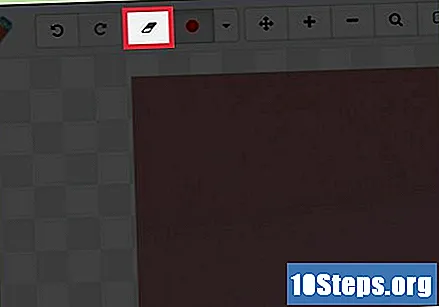
שיטה 3 מתוך 4: Remover Stamp Photo from SoftOrbits
הפעל את Remover Stamp Stamp ולחץ על האפשרות "הוסף קבצים".
בחר בתמונה שממנה ברצונך להסיר את סימן המים.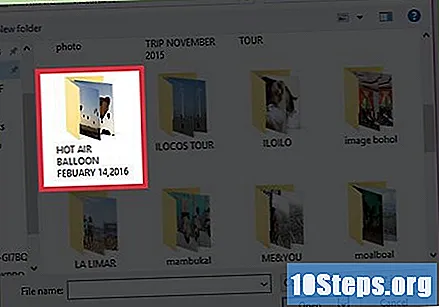
לחץ על "סמן בחירה" ואז גרור את הסמן סביב כל היקף סימן המים.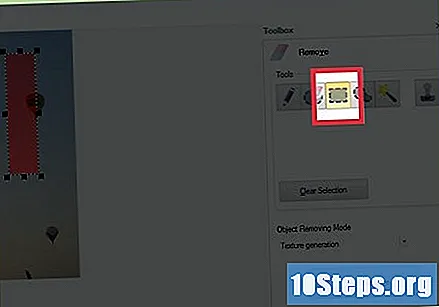
לחץ על "בחר" ואז לחץ על "הסר". Remover Stamp Photo תנקה את התמונה שלך ותסיר לחלוטין את סימן המים.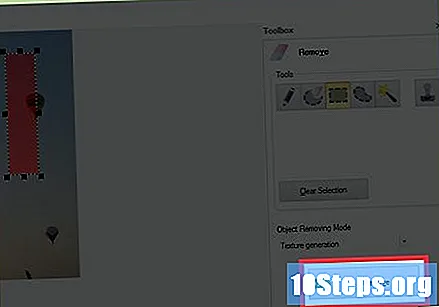
שיטה 4 מתוך 4: בשיטות אחרות
חתוך את סימן המים מהתמונה שלך באמצעות עורך התמונות המועדף עליך אם סימן המים ממוקם בחלקו העליון, התחתון, הצדדים או הזוויות של התמונה. אפשרות היבול מצליחה בדרך כלל לשמור על איכות הצילום מבלי שתצטרך לפנות לתוכנה המוזכרת במאמר זה כדי להסיר את סימן המים.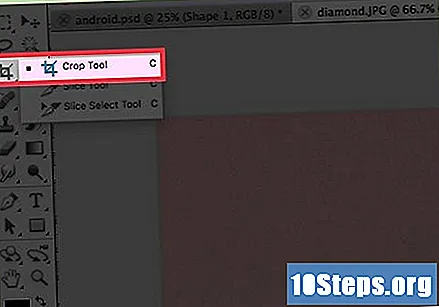
חפש גרסה של התמונה שלך ללא סימן מים בתמונות Google. אם התמונה בה אתה משתמש היא תמונה מבנק התמונות או תמונה פופולרית, יש סיכוי טוב שתמצא גרסה לא מסומנת בתמונות Google.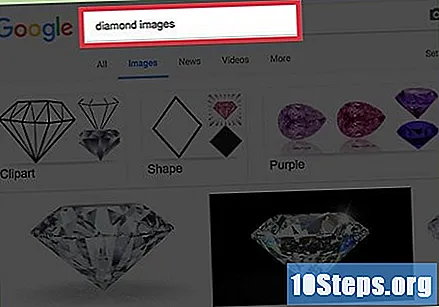
- גרור את התמונה שלך לסרגל החיפוש של תמונות Google בכתובת https://www.google.com/imghp וחפש גרסה לא מסומנת של התמונה שלך בתוצאות החיפוש.
שקול לחפש את אותן התמונות ללא סימני מים באתרי תמונות חינמיות כמו Flickr ו- FreeImages. אתרים אלה מספקים אלפי תמונות בחינם בהן תוכלו להשתמש ואין לכם סימן מים.